Google Chrome are peste 2 miliarde de utilizatori în întreaga lume pe diferite platforme precum Windows, Mac, Android, iOS.
acest lucru îl face cel mai popular browser web cu o cotă de piață de aproape 70%.
dar dacă decideți să treceți la un alt browser din orice motiv, puteți dezinstala sau dezactiva cu ușurință Google Chrome de pe dispozitivele dvs.
în acest ghid detaliat, vă voi spune exact cum să dezinstalați Google Chrome de pe orice dispozitiv fără a vă compromite datele sau securitatea online.
continuați să citiți.
Dezinstalați Chrome pe Mac
Safari este browserul web implicit pentru Mac, dar milioane de utilizatori preferă să utilizeze Google Chrome în locul opțiunii implicite.
dacă sunteți unul dintre ei, dar acum doriți să dezinstalați Google Chrome din orice motiv, iată procesul simplu pe care trebuie să îl urmați.
Pasul#1: în primul rând, asigurați-vă că Google Chrome nu rulează în prezent pe computer, deoarece nu puteți începe procesul de dezinstalare până când nu este închis. Dacă Chrome rulează, faceți clic dreapta pe pictograma sa și selectați „Quit” pentru a o Închide.
Pasul # 2: Deschide Finder aplicații
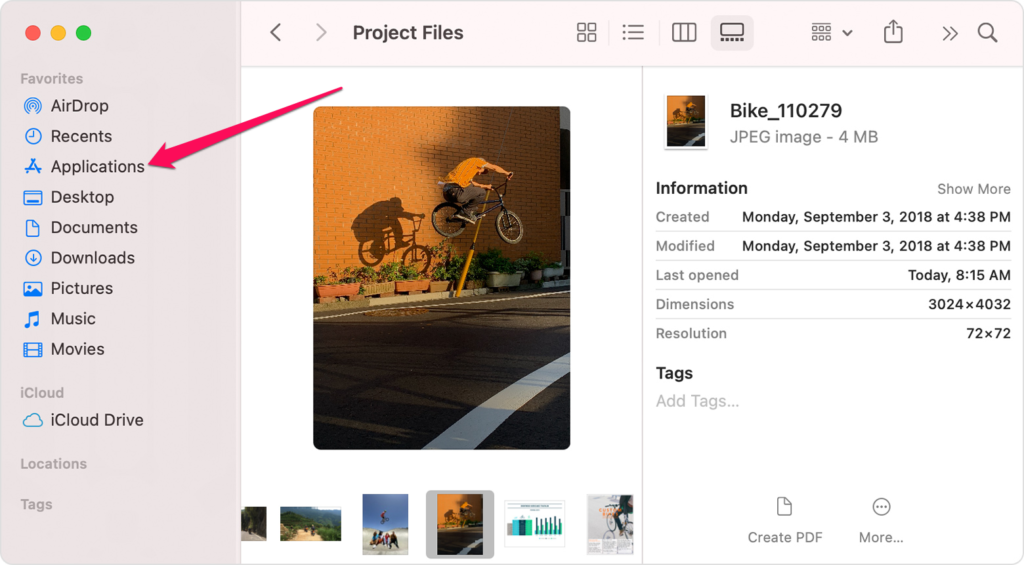
Pasul # 3: Faceți clic dreapta pe pictograma Chrome și selectați „mutați în coșul de gunoi”. Aceasta mută Chrome în folderul coș de gunoi.
Pasul#4: pentru a termina procesul de dezinstalare, faceți clic dreapta pe coșul de gunoi și faceți clic pe „Goliți coșul de gunoi”.

ați dezinstalat cu succes Google Chrome de pe computer.
există, de asemenea, o metodă alternativă pe care o puteți urma.
Pasul#1: închideți Google Chrome în același mod descris mai sus.
Pasul#2: acum pur și simplu faceți clic pe pictograma Chrome și trageți-o în coșul de gunoi.
Pasul # 3: Faceți clic dreapta pe coșul de gunoi și selectați coșul de gunoi gol pentru a finaliza procesul de dezinstalare.
cum să eliminați informațiile de profil
deși ați dezinstalat cu succes Google Chrome de pe Mac, există încă unele fișiere precum marcajele Chrome și istoricul de navigare stocate pe sistemul dvs.
pentru a le elimina complet de pe computer, urmați acești pași.
Pasul#1: Du-te la Finder
Pasul#2: în meniul din partea de sus a ecranului, faceți clic pe Du-te la folderul
Pasul#3: în câmpul „du-te la dosar”, introduceți această adresă: ~ / Library/Application Support/Google / Chrome, apoi selectați Go.
Pasul # 4: Selectați toate fișierele și folderele din acest director
Pasul#5: Faceți clic dreapta pe folderul/fișierele selectate și faceți clic pe „Mutați în coșul de gunoi”. Alternativ, trageți folderele/fișierele selectate în pictograma coș de gunoi din Dock.
Pasul#6: Goliți folderul coș de gunoi folosind Faceți clic dreapta pe coșul de gunoi gol.
un cuvânt de precauție, deși.
dacă faceți acest lucru, veți șterge definitiv toate statisticile de utilizare, istoricul și orice alte date asociate cu Google Chrome. Ștergeți-le numai dacă sunteți sigur că nu veți avea nevoie de ele în viitor dacă reinstalați Google Chrome.
Dezinstalați Chrome pe Windows PC
browserul web implicit pentru computerele Windows este Microsoft Edge. Dar o majoritate covârșitoare a utilizatorilor Windows preferă să utilizeze Google Chrome pentru navigarea pe internet.
dacă doriți să dezinstalați Google Chrome pe un computer Windows, urmați acești pași.
Pasul#1: în primul rând, asigurați-vă că Google Chrome nu rulează în prezent pe computer. Dacă este, închideți toate filele și părăsiți browserul.
Pasul # 2: Acum faceți clic pe Start Settings
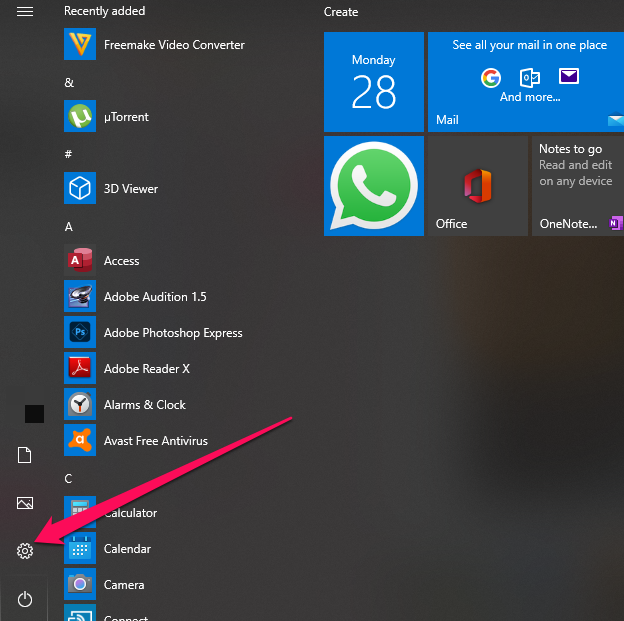
Pasul # 3: aici, faceți clic pe aplicații
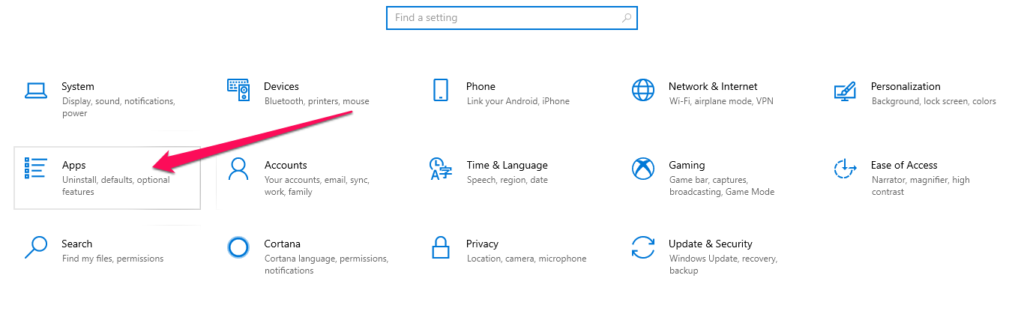
Pas # 4: Aceasta deschide Apps & secțiunea caracteristici în cazul în care toate aplicațiile sunt listate. Derulați prin lista de aplicații, găsiți Google Chrome și faceți clic pe ea.
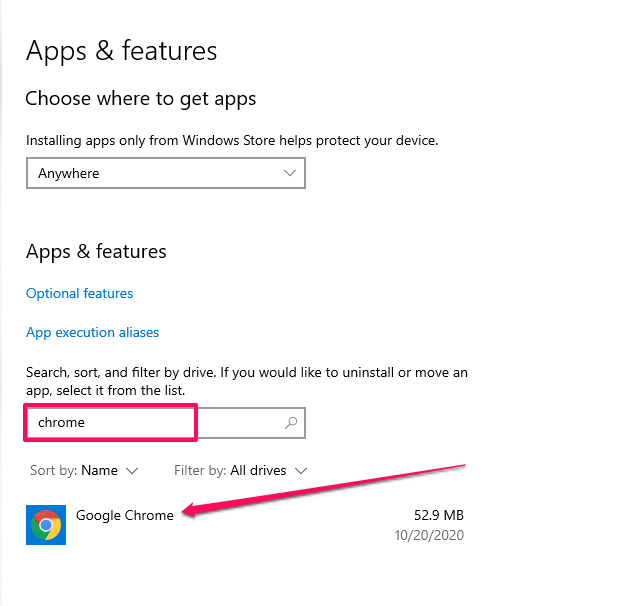
Pasul # 5: Faceți clic pe butonul Dezinstalare.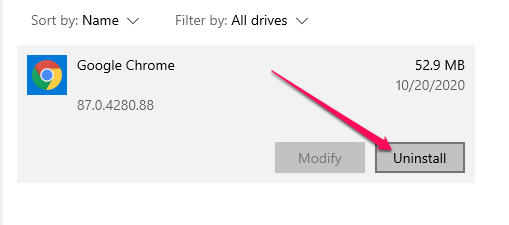
Pasul # 6: Windows vă va cere confirmarea. Faceți clic pe Dezinstalare din nou.
Pasul # 7: Dacă doriți să eliminați toate marcajele, statisticile de utilizare, istoricul de navigare etc. cu Google Chrome, selectați „ștergeți și datele de navigare.”
Pasul # 8: Acum faceți clic pe Dezinstalare pentru ultima dată pentru a elimina complet Google Chrome de pe computer.
asta este, ați dezinstalat cu succes Google Chrome de pe computerul Windows.
Dezinstalați Chrome pe iOS
dacă sunteți utilizator de iPhone sau iPad, Dezinstalarea Google Chrome de pe dispozitiv va dura doar câteva atingeri.
dar înainte de a dezinstala Google Chrome, eliminați toate datele de utilizare.
Iată cum se face.
Pasul#1: Deschideți Google Chrome cu o filă nouă.
Pasul # 2: Accesați meniul din partea stângă sus a ecranului și faceți clic pe Setări.
Pasul # 3: Sub eticheta Confidențialitate și securitate, faceți clic pe ștergeți datele de navigare
Pasul#4: Faceți clic pe fila „Avansat” și selectați toate sursele de date din listă.
Pasul # 5: Faceți clic pe ștergeți datele
acum să dezinstalăm Chrome de pe dispozitiv.
Pasul#1: închideți aplicația Google Chrome și accesați ecranul principal iOS.
Pasul # 2: Atingeți lung pictograma Chrome până când apare o cruce mică pe ea.
Pasul#3: Apăsați pe Cruce pentru a șterge aplicația.
Pasul # 4: atingeți ștergeți pentru a termina Dezinstalarea Google Chrome de pe dispozitivul dvs. iOS.
Felicitări, ați eliminat cu succes Google Chrome de pe dispozitiv și puteți trece acum la browserul implicit sau la orice altă aplicație de browser pe care doriți să o utilizați.
Dezinstalați Chrome pe Android
nu puteți dezinstala complet Google Chrome de pe dispozitivul dvs.
de ce?
pentru că este una dintre aplicațiile implicite care vine cu dispozitivul Android.
dar dacă doriți să îl eliminați de pe telefon, îl puteți dezactiva din setările aplicației.
Iată cum se face.
Pasul#1: Deschideți sertarul aplicației de pe telefon și accesați Setări. Alternativ, puteți glisa în jos meniul din partea de sus și faceți clic pe pictograma Setări.
Pasul#2: accesați Aplicații & notificări (aplicațiile sau gestionarea aplicațiilor sunt unele dispozitive)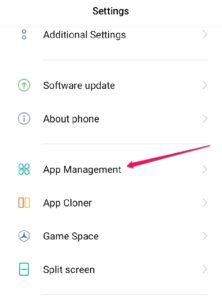
Pasul # 3: în funcție de versiunea Android, veți vedea lista de aplicații sau aplicațiile implicite pe acest ecran. În orice caz, accesați lista de aplicații și căutați Chrome.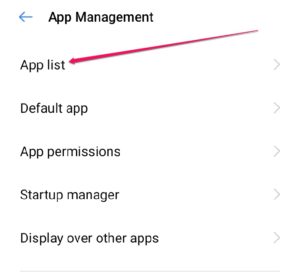
Pasul#4: Atingeți Chrome pentru a deschide pagina de setări
Pasul#5: Atingeți butonul „Dezactivare” pentru a elimina Chrome din aplicațiile telefonului.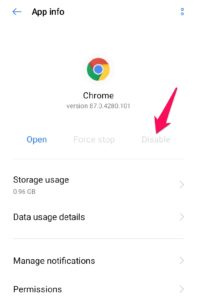
gata, Google Chrome nu mai este o aplicație activă pe telefonul dvs. și nu o veți vedea în lista de aplicații.
ce se întâmplă dacă dezactivez Chrome
dezactivarea Chrome de pe telefonul dvs. Dar aplicația nu va fi vizibilă în lista dvs. activă de aplicații și, de asemenea, nu va mai fi asociată cu niciun tip de fișier.
cu toate acestea, rămâne pe telefon într-o stare inactivă. Nu va dura mai mult de câteva MBs de stocare și va sta liniștit într-un colț până când îl activați din nou.
dacă activați aplicația în viitor, aceasta va reveni cu toate datele de Utilizare, informațiile despre profil și alte fișiere relevante.
probleme comune de dezinstalare și cum să le remediați
Dezinstalarea Google Chrome este un proces destul de simplu.
cu toate acestea, uneori vă puteți confrunta cu câteva probleme cu acesta.
iată câteva dintre problemele comune de dezinstalare (și soluțiile lor).
Problema #1: nu se poate dezinstala Google Chrome de pe un PC Windows
aceasta este o problemă foarte frecventă cu care se confruntă utilizatorii Windows.
și apare mai ales dintr-un motiv simplu: Chrome sau aplicațiile sale asociate rulează încă în fundal.
dacă nu puteți dezinstala Chrome de pe computer, asigurați-vă că nu rulează în fundal.
Iată cum se face.
Pasul#1: închideți toate filele Chrome și ferestrele care rulează.
Pasul # 2: Accesați managerul de activități apăsând CTRL+ALT+ștergere.
Pasul # 3: în fila Procese, găsiți toate procesele legate de Chrome și evidențiați-le
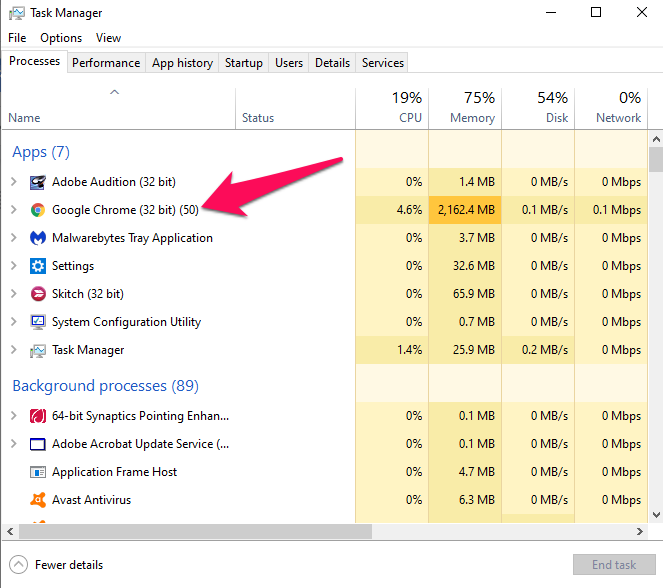
Pasul # 4: Faceți clic pe procesele selectate și faceți clic pe terminați sarcina în partea de jos a ecranului.
acum Puteți continua să dezinstalați Google Chrome.
Problema #2: nu se poate dezinstala Chrome În ciuda închiderii tuturor proceselor
dacă încă nu puteți dezinstala Chrome, ar putea fi din cauza aplicațiilor de fundal asociate cu acesta.
Iată cum să rezolvați această problemă.
Pasul#1: Deschideți Google Chrome și accesați Setări din meniul de sus
Pasul#2: derulați la buton și faceți clic pe Advanced
Pasul#3: în fila sisteme găsiți continuați să rulați aplicații de fundal când Google Chrome este închis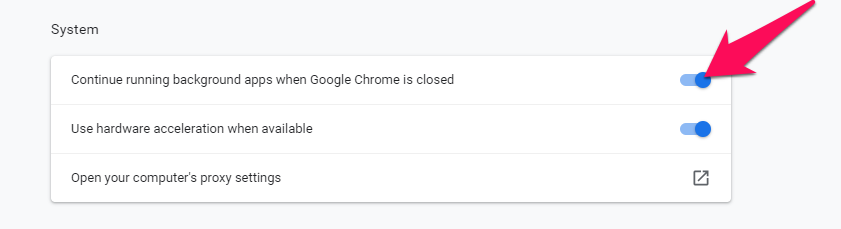
Pasul#4: dezactivați această opțiune.
acum Puteți continua să dezinstalați Google Chrome fără probleme.
Problema#3: nu se poate dezinstala Chrome În ciuda închiderii aplicațiilor de fundal
când nimic altceva nu funcționează, iată cum puteți dezinstala Google Chrome de pe computer.
Pasul#1: Du-te pentru a începe și de căutare pentru sistem de configurare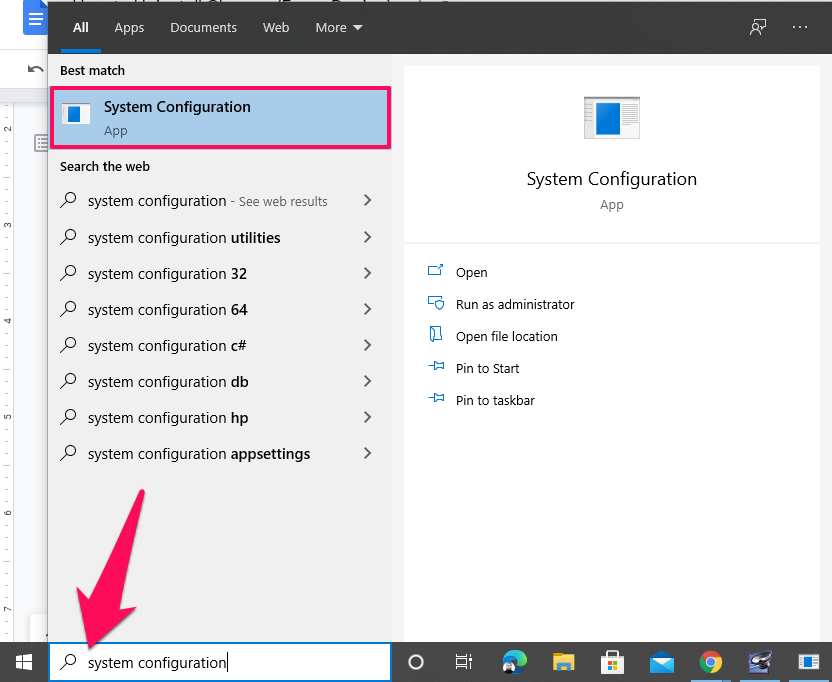
Pasul#2: în fila „General”, selectați „Pornire selectivă” și cele două casete de mai jos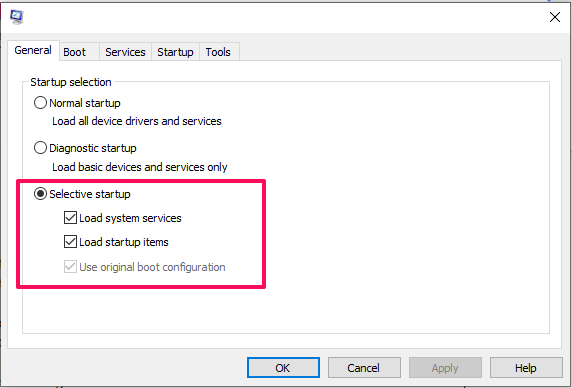
Pasul#3: în fila „Servicii”, bifați caseta din partea stângă jos de lângă „ascunde toate serviciile Microsoft.”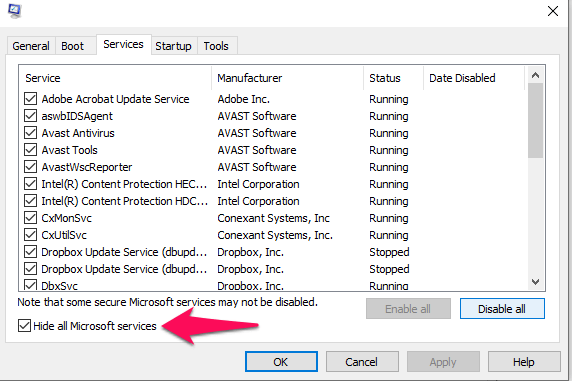
Pasul # 4: Acum, faceți clic pe” Disable All”, Se aplică”, „ok”, „
pasul#5: Du-te înapoi la meniul Start, căutare pentru” adăugare sau eliminare programe”, „4076”, faceți clic pe ” Adăugare sau eliminare programe.”
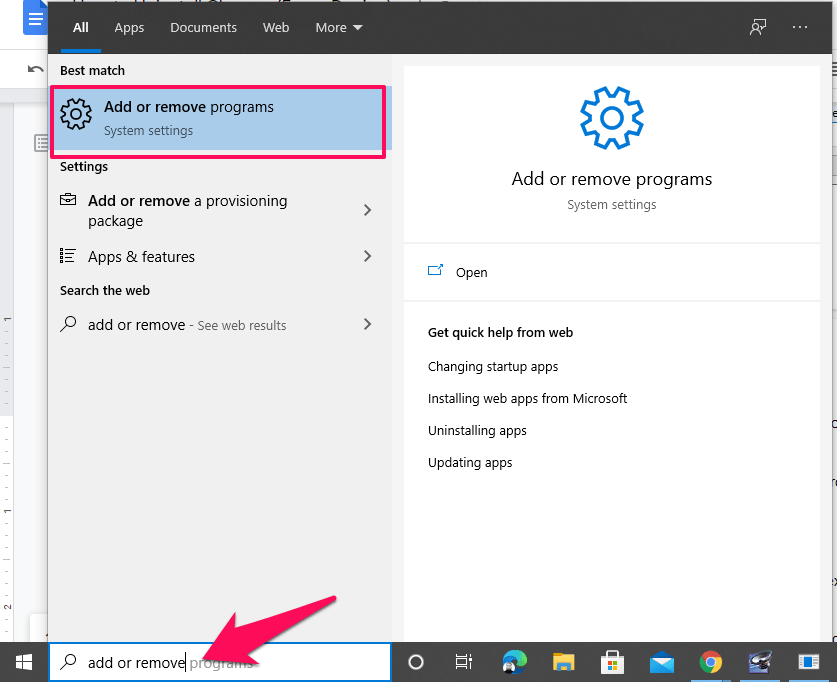
Pasul # 6: Selectați Google Chrome din listă și faceți clic pe „Dezinstalare” pentru al elimina de pe computer.
4 motive pentru a dezinstala Google Chrome
Google Chrome este browserul numărul unu din lume, deoarece oferă multă flexibilitate și este dotat cu funcții puternice.
cu toate acestea, vine și cu câteva dezavantaje din cauza cărora ați putea lua în considerare dezinstalarea acestuia.
iată câteva motive comune pentru care oamenii trec la alte browsere din Chrome.
pentru a comuta la un Browser mai rapid
Chrome poate mânca o mulțime de spațiu pe disc și RAM în timp ce rulează. Este un browser elegant din exterior, dar consumă o mulțime de resurse, mai ales dacă utilizați în mod obișnuit mai multe file într-o singură fereastră.
acest lucru va încetini procesarea altor software-uri de pe computer și vă va afecta productivitatea generală.
pentru a vă proteja datele de Google
preocupările privind confidențialitatea sunt printre principalele motive pentru care mulți oameni trec la browsere precum Edge, Safari sau Firefox din Chrome.
Google a construit un ecosistem enorm și nu este posibil ca utilizatorii de internet să-l evite complet. Cu toate acestea, puteți limita considerabil accesul Google la computer și date prin faptul că nu utilizați Chrome ca browser implicit.
pentru a utiliza un Browser mai personalizabil
în comparație cu Firefox și alte browsere, Chrome permite personalizări foarte limitate la interfața sa de utilizator.
s-ar putea să nu fie o problemă mare pentru utilizatorii obișnuiți de internet, dar pentru utilizatorii avansați cărora le place să creeze un anumit mediu de lucru, personalizările sunt esențiale.
pentru a evita pierderea de lucru
când închideți o fereastră în majoritatea celorlalte browsere, primiți un mesaj care confirmă dacă doriți să închideți toate filele simultan.
nici o astfel de caracteristică în Google Chrome, deși.
și poate fi frustrant dacă închideți accidental o fereastră și toate filele cu ea.
s-a întâmplat cu aproape fiecare utilizator Google Chrome și este o problemă majoră a experienței utilizatorului pe care Chrome trebuie să o remedieze.
Este Sigur Să Dezinstalați Google Chrome?
Da, Dezinstalarea Google Chrome de pe orice dispozitiv este complet sigură dacă urmați procesele pe care le-am distribuit.
deoarece indiferent de dispozitivul pe care îl utilizați, atunci când dezinstalați Chrome, acesta se va schimba automat în browserul său implicit (Edge Pentru Windows, Safari Pentru Mac, Browser Android pentru Android).
cu toate acestea, dacă nu doriți să utilizați browserele implicite, le puteți utiliza pentru a descărca orice alt browser doriți.
Veți Dezinstala Google Chrome De Pe Dispozitiv?
Google Chrome este un browser excelent, motiv pentru care domină cota de piață pentru browserele web.
dar dacă aveți de gând să-l dezinstalați pentru orice motiv, am împărtășit întregul proces pas cu pas cu tine.